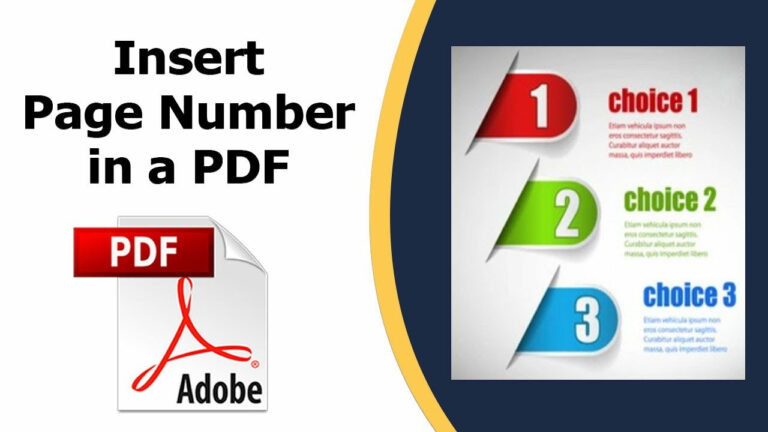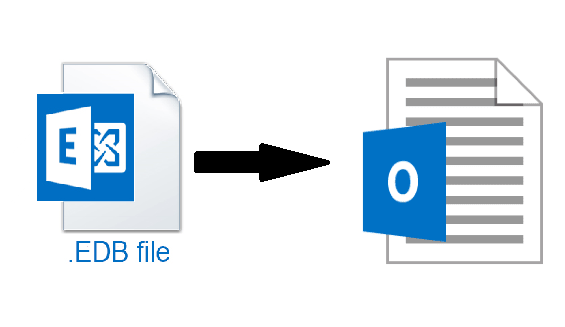[Solved] Как извлечь электронные письма из файла OST?
В этой статье мы объясним, как пользователи могут извлекать электронные письма из файла OST. По сути, блог состоит из следующих основных разделов:
1: Требование для извлечения электронной почты из файла OST.
2: Использование функции импорта / экспорта в Outlook для извлечения писем из OST.
Программы для Windows, мобильные приложения, игры - ВСЁ БЕСПЛАТНО, в нашем закрытом телеграмм канале - Подписывайтесь:)
3: Автоматическое решение для извлечения писем из файла OST.
Давайте углубимся в тему и разберемся с каждым сегментом один за другим.
Зачем пользователям нужно извлекать электронные письма из файла OST?
Как мы знаем, OST – это автономный файл, который создается при синхронизации Outlook с Exchange. Он сохраняет данные кэша Microsoft Exchange Server со связанным почтовым ящиком.
Некоторые из распространенных причин извлечения электронной почты из файла OST перечислены ниже:
1: Чтобы создать копию электронных писем OST.
2: Если у пользователя есть осиротевший OST-файл и ему требуется доступ к данным.
3: Хранение важных сообщений отдельно для деловых целей.
«У меня есть файл Outlook OST, из которого я хочу извлечь электронные письма из файла OST. Я не могу извлечь электронные письма и не знаю, как выполнить задачу. Есть ли кто-нибудь, кто может помочь мне извлечь электронные письма из файла Outlook OST? Пожалуйста, предложите мне подходящее решение для того же ».
Теперь давайте решим это с помощью ручного решения.
Ручной метод извлечения писем из файла OST
MS Outlook включает опцию «Импорт / экспорт», с помощью которой вы можете извлекать электронные письма из файла Outlook OST в файл PST, когда пользователи подключены к серверу Exchange.
Выполните следующие действия, чтобы извлечь электронные письма из Outlook:
1: Запустите Microsoft Outlook в автономном режиме.
2: Перейдите на вкладку «Файл» >> выберите «Открыть и экспортировать», а затем «Импорт / экспорт».
3: Мастер импорта и экспорта откроется на локальном компьютере.
4: Щелкните «Экспорт в файл», а затем – «Файл данных Outlook (.pst)».
5: Выберите нужные папки OST и нажмите на вкладку «Далее».
6: Выберите место для сохранения данных и нажмите кнопку «Готово».
После выполнения этих шагов сообщения будут экспортированы во вновь созданный файл PST.
Затем вам нужно скопировать и перенести почтовый ящик из файла Outlook PST в почтовый ящик на сервере.
Помимо этого, ручная техника ограничивается извлечением электронных писем из файлов OST небольшого размера. Чтобы извлечь электронные письма с вложениями из OST огромного размера, вы должны использовать автоматизированный инструмент. Процесс должен быть выполнен правильно, чтобы получить желаемый результат.
Как извлечь электронные письма из Outlook 2019, 2016, 2013, 2010, 2007, 2003 OST-файл – автоматизированное решение
Когда у вас есть OST в вашей системе, сначала вам нужно преобразовать OST в PST. Потому что вы не можете напрямую извлекать электронные письма из файла OST.
Чтобы сделать этот процесс преобразования, вы должны использовать автоматический конвертер.
Используя этот профессиональный инструмент, вы можете легко выполнить эту задачу без установки Outlook.
Загрузите инструмент:

Давайте посмотрим, как работает инструмент.
1: Установите и запустите инструмент.
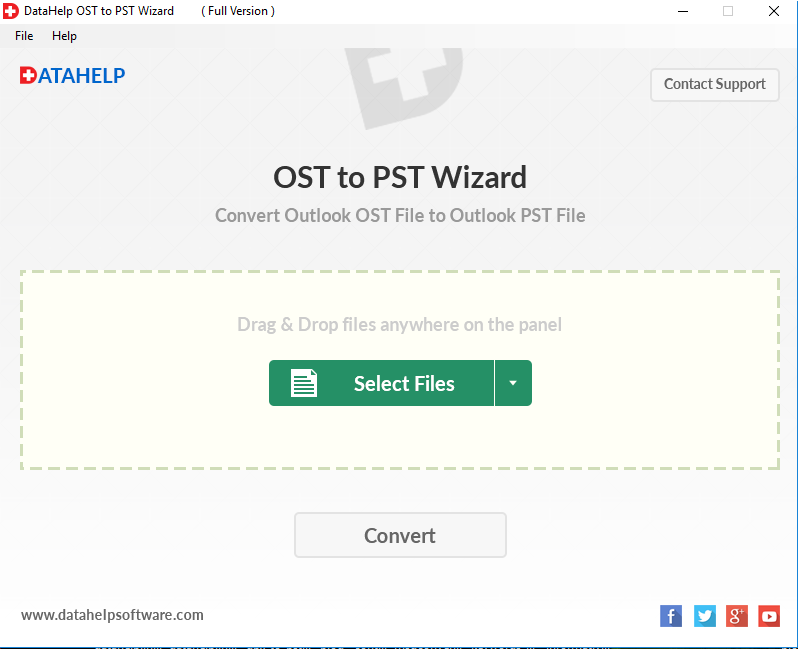
2: Затем выберите файлы OST с помощью функции перетаскивания или выбора файлов.
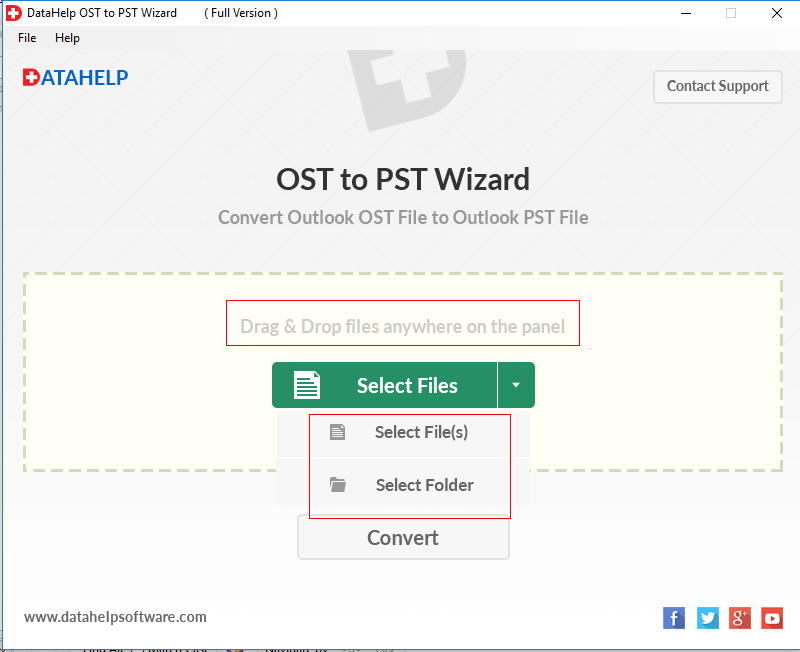
3: Теперь нажмите кнопку «Преобразовать», чтобы начать процесс преобразования.
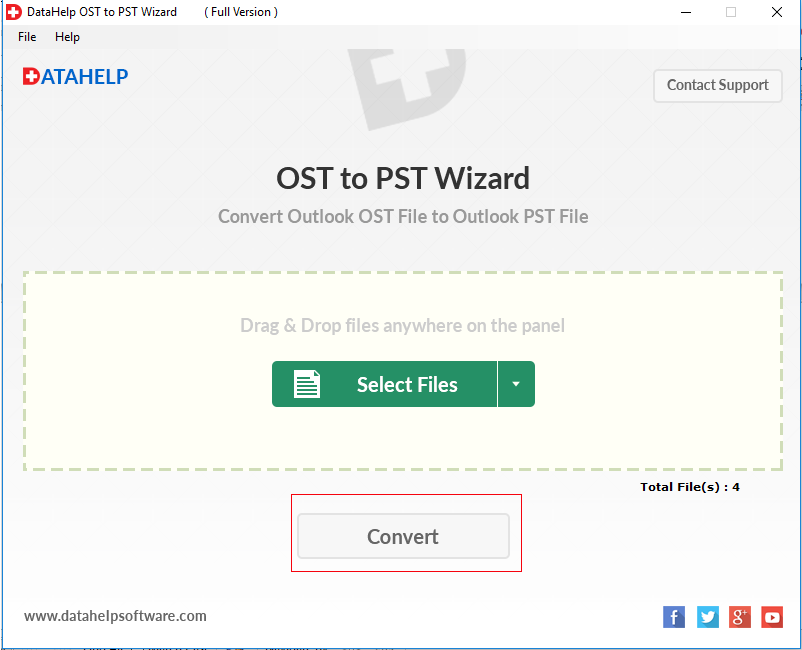
4: Затем нажмите кнопку «Обзор», чтобы выбрать место назначения для выходного файла.
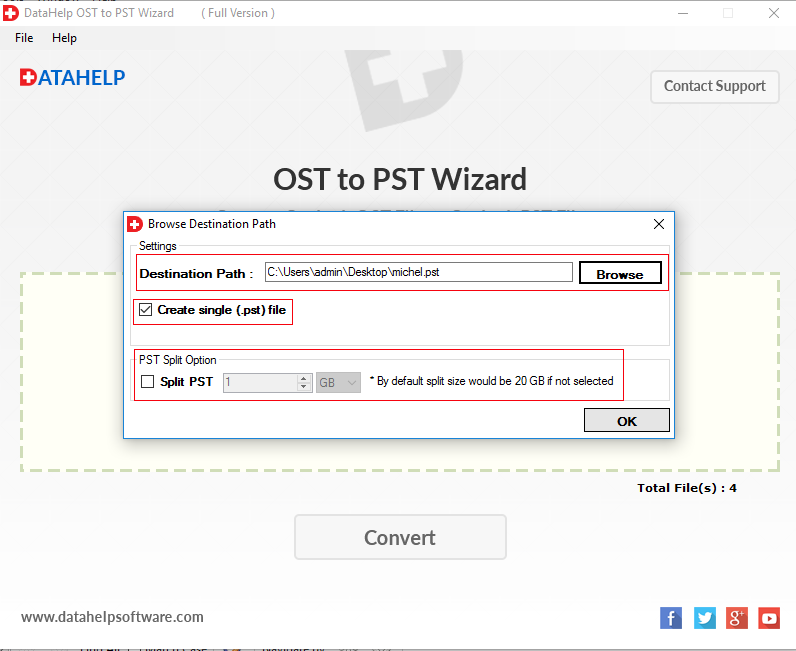
После преобразования файла вы можете получить доступ и извлечь данные из этого файла. Кроме того, вы можете получить доступ к преобразованным данным в Outlook 2019, 2016, 2013, 2010 и более ранние версии.
Вывод
С помощью этого блога вы можете легко извлекать электронные письма из файла OST. Если у вас есть осиротевший OST-файл и вам нужно получить доступ к их данным электронной почты, тогда вам нужно выбрать автоматическое решение, которое описано в этом блоге.
Программы для Windows, мобильные приложения, игры - ВСЁ БЕСПЛАТНО, в нашем закрытом телеграмм канале - Подписывайтесь:)
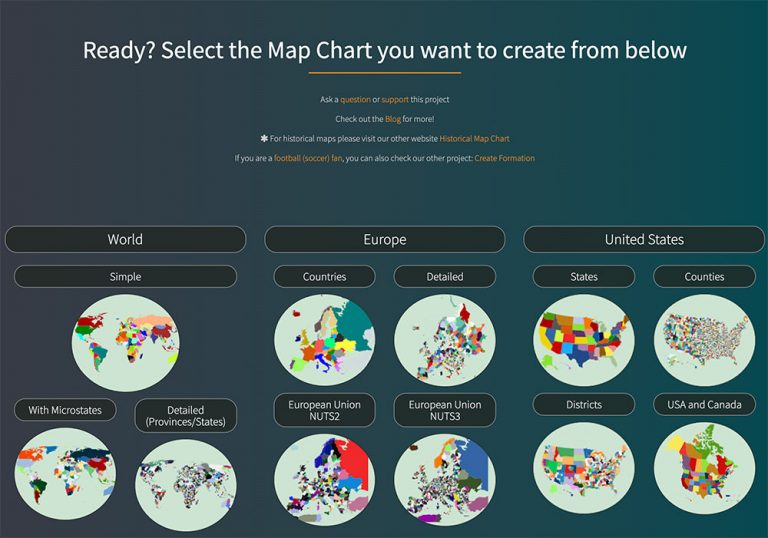
![Как импортировать EML в Outlook 2019, 2016, 2013, 2010, 2007, 2003? [Solved]](https://triu.ru/wp-content/uploads/2021/03/eml-outlook.png)